出荷データ一括登録
出荷データ一括登録
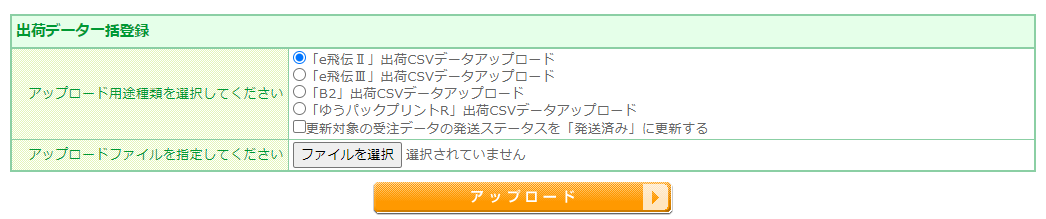
ヤマト運輸(B2)、佐川急便(e飛伝Ⅱ(※1)・e飛伝Ⅲ)、日本郵便(ゆうパックプリントR)から出力される、出荷済みデータCSVをfutureshopへ取り込む(アップロードする)ことにより、「送り状番号」「配達予定日」の登録ができます。
※1.「e飛伝Ⅲ」から出力したe飛伝Ⅱ形式のCSVデータを含みます。
※futureshopから出力された受注データ以外のCSVデータを取り込まれる場合は、各出荷サービスの仕様を参考に出荷データのCSVファイルを作成ください。
※ゆうメールには未対応です。
※店舗受取オプションご利用で、お客様(消費者)がご注文時に「店舗受け取り」を選択した受注データは、一括登録に必要なデータが不足しているなどの理由によりダウンロード/アップロードができません。(参照:店舗受取のはじめかた -設定編/店舗受取受注後にすべきこと)
<アップロード手順>
- 「B2」「e飛伝Ⅱ」「e飛伝Ⅲ」「ゆうパックプリントR」からファイルの種類を選択。
- [ファイルを選択]ボタンを押下し、「B2」「e飛伝Ⅱ」「e飛伝Ⅲ」「ゆうパックプリントR」のいずれかから出力された出荷データCSVを選択
※各社の「出荷データのCSV」は、あらかじめローカルに保存しておいてください。 - 更新対象の受注データの発送ステータスを「発送済み」に更新するのチェックを選択。(※仕様について)
- [アップロード]ボタンを押下。
「更新対象の受注データの発送ステータスを「発送済み」に更新する」チェックの仕様について
チェックした場合の自動処理や注意事項について、受注後にすべきこと-「更新対象の受注データの発送ステータスを「発送済み」に更新する」チェックについてを必ずご確認ください。
出荷CSVデータアップロード時の注意点
以下の点にご注意ください。
共通
- CSVファイルの1行目にヘッダーがないと登録できません。
- このCSVデータでは、「送り状番号」「到着予定」をのみを登録します。それ以外の項目については登録されません(無視します)。
- すでに「送り状番号」「到着予定」が登録されている場合でも、アップロードしたCSVの「送り状番号」「到着予定」が空白の場合は、「空白で上書き」 されます。
- 一度にアップロードできる出荷件数は、5000件までです。
- 登録されている受注コードと合致しないデータをアップロードした場合、エラーにはならず、登録処理を続行します。
- 改行コードはCR+LFで保存してください。改行コードにMac用(CR)が利用されている場合、一括登録できません。
- 文字コードは、「Shift JIS」です。
「e飛伝Ⅲ」の初期の文字コードは「UTF-8」ですので、「Shift JIS」に変換してアップロードしてください。 - 【futureshop omni-channelご利用店舗様】
出荷データ一括登録時にCROSSPOINTと通信エラーが発生すると、以下のようにエラーメッセージが表示されますので、再度処理を行ってください。
エラーメッセージ「ポイント有効化処理に失敗しました。時間をおいて再度登録処理をしてください」 - 発送済みステータスの受注であっても上書きとなります。
「送り状番号」「到着予定日」の情報も更新(上書き)されますのでCSV上のデータにご注意ください。
※2024.11.25以降から仕様変更となっております(以前は上書き不可)。
e飛伝Ⅲの場合
- 「01:お問い合せ送り状No.」「19:お客様管理番号」「70:配達日」は必須項目です。項目名称の変更はできません。
- 更新対象の受注データの発送ステータスを「発送済み」にチェックを入れた場合は、追加で「03:出荷日」が必須項目となります。
e飛伝Ⅱの場合
※「e飛伝Ⅲ」から出力したe飛伝Ⅱ形式のCSVデータを含みます。
- 「01:お問合せ送り状№/お問合せ送り状NO./お問い合せ送り状No.」「13:お客様管理ナンバー」「38:配達日」の項目名称の変更はできません。
B2の場合
- 「01:お客様管理番号」「04:伝票番号」「06:お届け予定(指定)日」の項目名称の変更はできません。
ゆうパックプリントRの場合
- ゆうパックプリントRへファイルを入出力するには、フィルタ設定が必要です。フィルタファイルはフィルタファイルはこちらできます。
ダウンロードした「.zip」ファイルを開かず、そのままアップロードしてください。
詳しい手順については、ゆうパックプリントRのフィルタ設定はどうすればよいでしょうか。をご覧ください。
【ヤマト運輸】「B2」から出力される出荷データCSV仕様とfutureshopへ取り込む際の仕様
まずはじめに、出荷CSVデータアップロード時の注意点についてを必ずご覧ください。
※B2から出力される出荷CSVデータの7項目以降の項目は、無視します。
※B2から出力されたデータを取り込む際は、CSVファイルは開かずそのままご登録ください。
※伝票番号は半角数字のみ使用可です。
<凡例>
「登録項目」欄「〇」:必須項目
「登録項目」欄「●」:更新対象の受注データの発送ステータスを「発送済み」に更新する場合に登録
| NO | 項目名称(カラム名) | B2形式 最大文字数 |
登録項目 | futureshop側「項目名」(仕様) |
|---|---|---|---|---|
| 01 | お客様管理番号 ------------------------------------------- ※項目名称変更不可 |
20文字 | ○ | 受注コード(12桁) 届け先明細No(2桁) ※この「お客様管理ナンバー」を元に、futureshop側の受注データと照合し、「未発送」ステータスの送り先が1つ以上ある受注コードに対して、出荷CSVに存在するお客様番号(お届け先)に対して「04:伝票番号」「06:お届け予定(指定)日」のデータのアップロード(データ更新)を行います。 ※複数お届け機能をご利用いただいている場合、 「お届け先2」以降は、届け先明細Noは「02,03...」となります。 |
| 04 | 伝票番号 ------------------------------------------- ※項目名称変更不可 |
12文字 | ○ | 送り状番号※半角数字のみ使用可 |
| 05 | 出荷予定日 | 10文字 | ● | システム日付(ダウンロード時のみ) |
| 06 | お届け予定(指定)日
------------------------------------------- ※項目名称変更不可 |
10文字 | △ ※空白でも登録可 |
到着予定 → 登録形式:YYYY/MM/DD 例)2010/11/25 |
【佐川急便】「e飛伝Ⅲ」から出力される出荷データCSV仕様とfutureshopへ取り込む際の仕様
まずはじめに、出荷CSVデータアップロード時の注意点についてを必ずご覧ください。
※「e飛伝Ⅲ」の初期の文字コードは「UTF-8」ですので、「Shift JIS」に変換してアップロードしてください。
<凡例>
「登録項目」欄「〇」:必須項目
「登録項目」欄「●」:更新対象の受注データの発送ステータスを「発送済み」に更新する場合に登録
| NO | 項目名称(カラム名) | e飛伝形式 最大文字数 |
登録項目 | futureshop側「項目名」(仕様) |
|---|---|---|---|---|
| 01 | お問い合せ送り状No.
------------------------------------------- ※項目名称変更不可 |
12 (半角) | ○ | 送り状番号 |
| 03 | 出荷日 | 10 ("半角数字"/""スラッシュ") | ● | 登録形式:YYYY/MM/DD or YYYYMMDD(例 : 2021/02/01 or 20210201) |
| 19 | お客様管理番号 ------------------------------------------- ※項目名称変更不可 |
16 (半角) | ○ | 受注No+"-"+お届け先明細No(1〜20) 例)お届け先1の場合 ※この「お客様管理番号」を元に、futureshop側の受注データと照合し、「未発送」ステータスの送り先が1つ以上ある受注コードに対して、出荷CSVに存在するお客様番号(お届け先)のデータ更新を行います。 ※複数お届け機能をご利用いただいている場合、 「お届け先2」以降は、届け先明細Noは「2,3...」となります。 |
| 70 | 配達日 ------------------------------------------- ※項目名称変更不可 |
10 ("半角数字""/""スラッシュ" ) | △ ※空白でも登録可 |
到着予定 登録形式:YYYY/MM/DD or YYYYMMDD 例)2021/02/01 or 20210201 ※お届け希望日は更新されます。(空白の場合は空白となります。) |
【佐川急便】「e飛伝Ⅱ」から出力される出荷データCSV仕様とfutureshopへ取り込む際の仕様
まずはじめに、出荷CSVデータアップロード時の注意点についてを必ずご覧ください。
※「e飛伝Ⅲ」から出力したe飛伝Ⅱ形式のCSVデータを含みます。
※「e飛伝Ⅱ」から出力される出荷CSVデータの39項目以降の項目は、無視します。
※「e飛伝Ⅱ」から出力されたデータを取り込む際は、CSVファイルは開かずそのままご登録ください。
<凡例>
「登録項目」欄「〇」:必須項目
「登録項目」欄「●」:更新対象の受注データの発送ステータスを「発送済み」に更新する場合に登録
| NO | 項目名称(カラム名) | e飛伝形式 最大文字数 |
登録項目 | futureshop側「項目名」(仕様) |
|---|---|---|---|---|
| 01 | お問合せ送り状№(「No.」は機種依存文字) お問合せ送り状NO. お問い合せ送り状No. ------------------------------------------- ※表記はいずれでも可 ※項目名称変更不可 |
12文字 (半角) |
○ | 送り状番号 |
| 02 | 出荷日時 | 14文字 (半角) |
● | yyyyMMddHHmmss(時刻は24時間表記 例 : 20161231235959) yyyyMMdd(例 : 20161231) yyyy/MM/dd(例 : 2016/12/31 |
| 13 | お客様管理ナンバー ------------------------------------------- ※項目名称変更不可 |
16文字 (半角) |
○ | 受注コード(12桁)-届け先明細No(1桁) ※この「お客様管理ナンバー」を元に、futureshop側の受注データと照合し、「未発送」ステータスの送り先が1つ以上ある受注コードに対して、出荷CSVに存在するお客様番号(お届け先)に対して「01」「38」のデータのアップロード(データ更新)を行います。 ※複数お届け機能をご利用いただいている場合、 「お届け先2」以降は、届け先明細Noは「2,3...」となります。 |
| 38 | 配達日 ------------------------------------------- ※項目名称変更不可 |
8文字 (半角) |
△ ※空白でも登録可 |
到着予定 登録形式:YYYYMMDD 例)20101125 ※e飛伝Ⅱの形式でデータを作成される場合は、 「YYYYMMDD」の形式でデータ作成を行って下さい。 ※e飛伝Ⅱのデータの場合「20101125」のように「YYYYMMDD」で出力されたデータをfutureshop側で自動的に「YYYY/MM/DD」に変更し登録(更新)します。 |
【日本郵便】「ゆうパックプリントR」から出力される出荷データCSV仕様とfutureshopへ取り込む際の仕様
まずはじめに、出荷CSVデータアップロード時の注意点についてを必ずご覧ください。
※「ゆうパックプリントR」からファイルを出力するには、フィルタ設定が必要です。
フィルタファイルは弊社サービスサイトからダウンロードできます。
フィルタファイルはこちら(ファイルを開かずゆうパックプリントに取り込んでください。)
使用方法はこちらをご覧ください。ゆうパックプリントRのフィルタ設定について
※「ゆうパックプリントRから出力されたデータを取り込む際は、CSVファイルは開かずそのままご登録ください。
<凡例>
「登録項目」欄「〇」:必須項目
「登録項目」欄「●」:更新対象の受注データの発送ステータスを「発送済み」に更新する場合に登録
| NO | 項目名称(カラム名) | ゆうパックR形式 最大文字数 |
登録項目 | futureshop側「項目名」(仕様) |
|---|---|---|---|---|
| 01 | お客様側管理番号 ------------------------------------------- ※項目名称変更不可 |
20文字 | ○ | 受注コード(12桁) 届け先明細No(2桁) ※この「お客様側管理番号」を元に、futureshop側の受注データと照合し、「未発送」ステータスの送り先が1つ以上ある受注コードに対して、「02:お問い合わせ番号」「03:発送日」「04:配達希望日」のデータ更新を行います。 ※複数お届け機能をご利用いただいている場合、 「お届け先2」以降は、届け先明細Noは「02,03...」となります。 |
| 02 | お問い合わせ番号 ------------------------------------------- ※項目名称変更不可 |
12文字 | ○ | 送り状番号 ※半角数字のみ使用可 |
| 03 | 発送日 ------------------------------------------- ※項目名称変更不可 |
8文字 | ● | 商品発送日 登録形式:YYYYMMDD ※半角数字のみ使用可 例)20101125 |
| 04 | 配達希望日 ------------------------------------------- ※項目名称変更不可 |
12文字 | △ ※空白でも登録可 |
到着予定 登録形式:YYYYMMDD ※半角数字のみ使用可 例)20101125 |
関連情報
- 受注の流れについて